Como ativar a solicitação de login no Instagram para deixar sua conta mais segura
Guia ensina como usar a solicitação de login do Instagram para adicionar uma camada de segurança à sua conta na rede social
Guia ensina como usar a solicitação de login do Instagram para adicionar uma camada de segurança à sua conta na rede social
A solicitação de login do Instagram é um método de login alternativo aos códigos de verificação em duas etapas. Ao ativar a solicitação de login na plataforma, novos acessos à sua conta precisarão ser aprovados em dispositivos já conectados.
Esse recurso de segurança adicional entra em ação ao fazer login em um dispositivo desconhecido, após digitar usuário e senha.
A solicitação de login deve ser aprovada a partir do aplicativo para Android ou iOS, nas notificações do Instagram. Por ali é possível verificar qual dispositivo quer fazer login e em que localização.
Para isso, as notificações push do Instagram precisam estar ativadas, assim como a autenticação em duas etapas.
Veja abaixo como ativar ou desativar a solicitação de login do Instagram na sua conta.
Abra o Instagram em seu celular Android ou iPhone e toque no ícone do canto inferior direito para acessar o seu perfil.
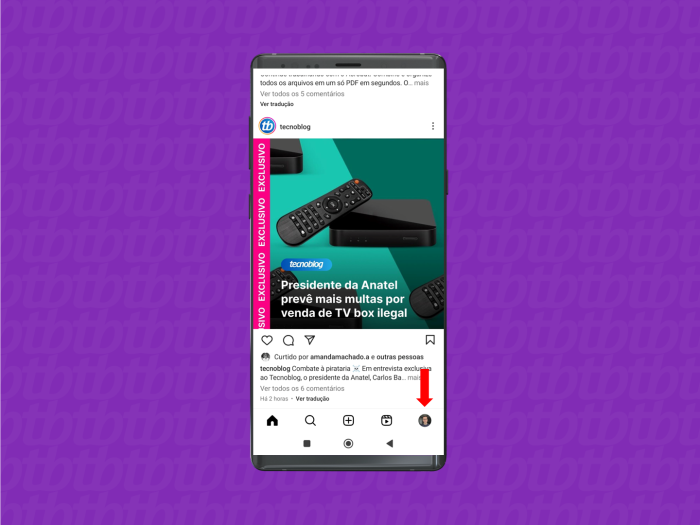
Na tela do seu perfil, vá ao menu com ícone de três linhas no canto superior direito e abra a opção “Configurações e privacidade”.
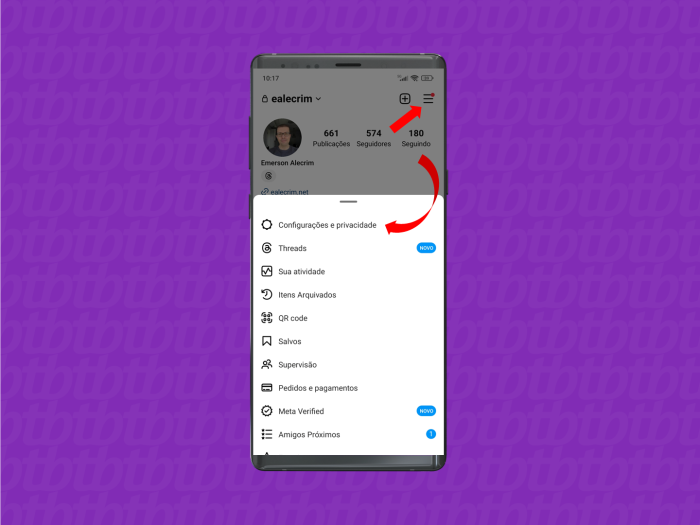
Em “Configurações e privacidade”, toque em “Central de Contas”, que geralmente é a primeira opção do menu que o Instagram exibe.
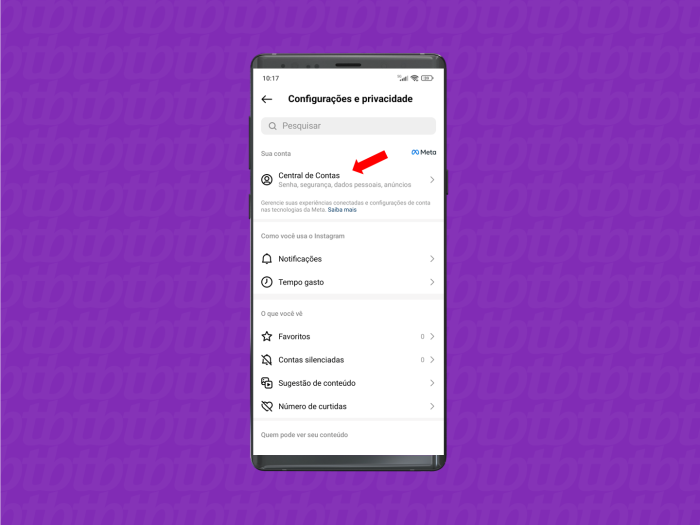
Role a tela até a área “Configurações de contas”, ainda dentro de “Central de Contas”, para continuar com a solicitação de login do Instagram. Em seguida, abra a opção “Senha e segurança”.
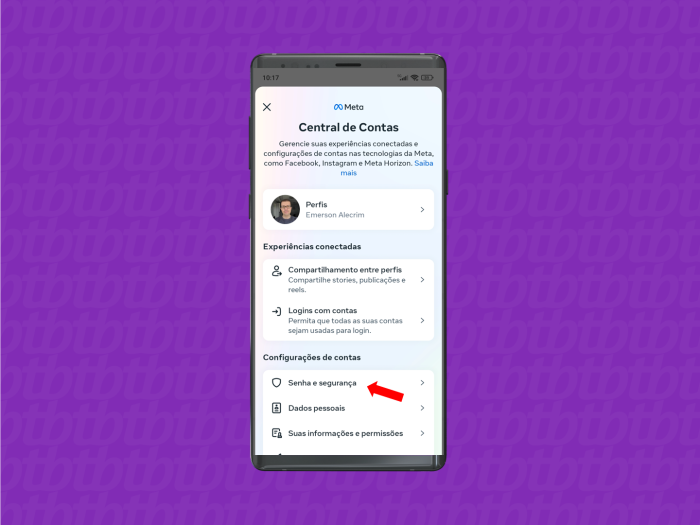
Dentro de “Senha e segurança”, abra a opção “Autenticação de dois fatores”. A solicitação de login do Instagram só funciona se a autenticação de dois fatores estiver funcionando. Ative-a, se não estiver.
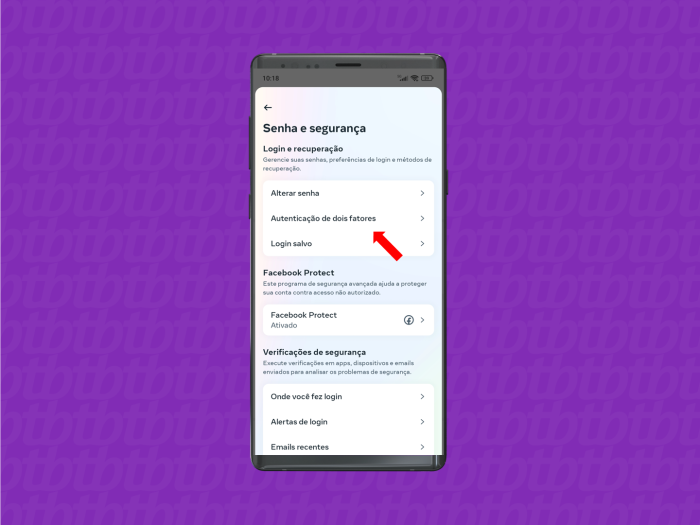
Em “Autenticação de dois fatores”, toque na conta a ter a solicitação de login ativada.
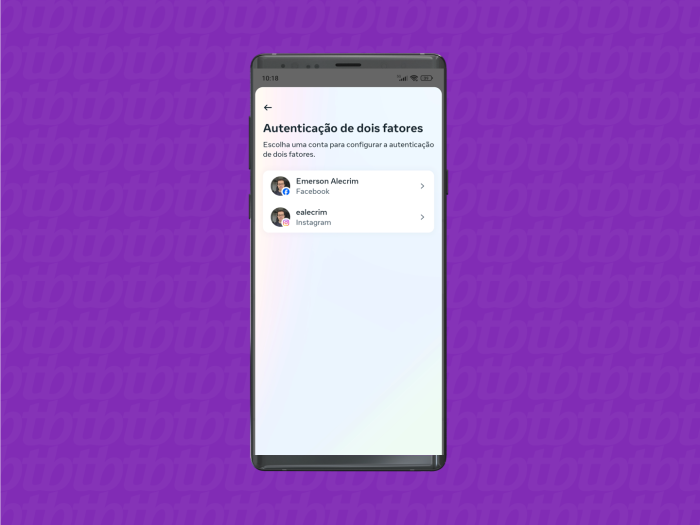
Uma tela com os dizeres “A autenticação de dois fatores está ativada” será mostrada. Nela, toque na opção “Métodos adicionais”.
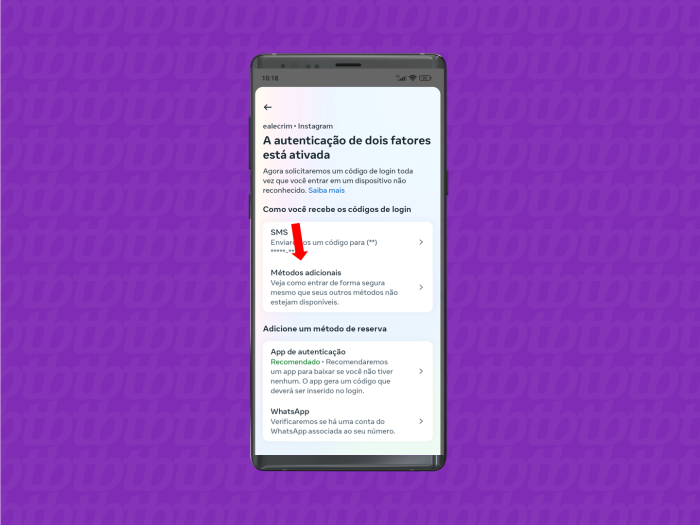
Em “Métodos adicionais”, toque no botão “Solicitações de login” para ativá-lo. Se o objetivo for tirar a solicitação de login, toque no mesmo botão para desativar o recurso.
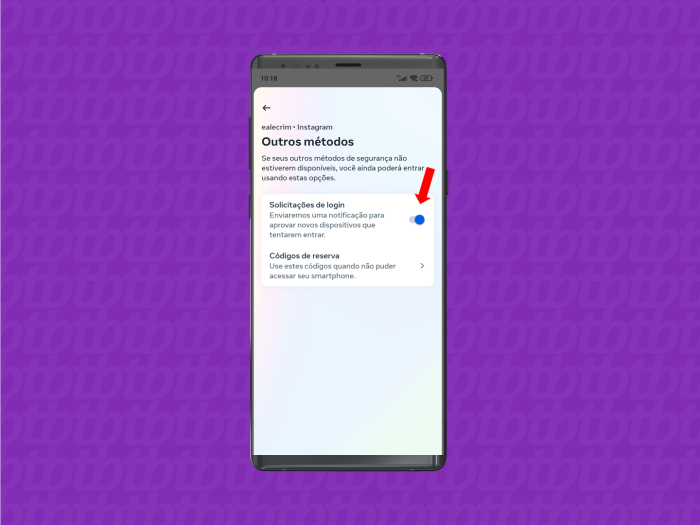
O Instagram envia a solicitação de login via notificação quando alguém faz login na conta pela primeira vez usando nome de usuário e senha. A mensagem indica que você deve acessar o Instagram em um aparelho em que você já esteja logado para autorizar o login no novo celular.
A mensagem de solicitação de login só aparece quando o procedimento é feito com senha. Logo, se não foi você quem fez a solicitação, mude a sua senha do Instagram o quanto antes, pois esse é um sinal de que alguém conhece a combinação.
Toque na área de notificações, com ícone de coração, para aprovar solicitação de login no Instagram. Um aviso de que um dispositivo está solicitando acesso à sua conta será mostrado. Toque nele e, em seguida, pressione o botão “Aprovar”, que aparece abaixo do mapa que indica a localização geográfica do novo dispositivo.
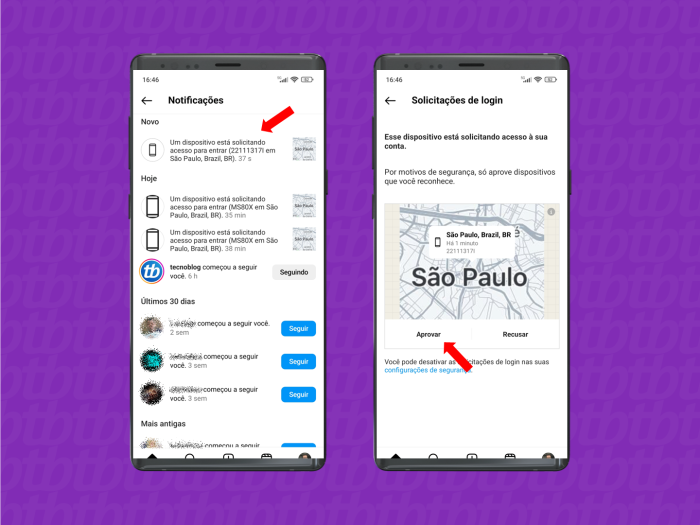
Se o aviso de solicitação de login não aparecer, toque no topo da tela e a arraste para baixo para atualizar as notificações. Só aprove a solicitação se o login no novo dispositivo tiver sido feito por você.
As solicitações de login do Instagram podem não aparecer para você por problemas como:
Você pode proteger a conta do Instagram verificando os dispositivos conectados à sua conta periodicamente, desconectando apps de terceiros vinculados ao seu perfil, mantendo celular e e-mail atualizados, bem como usando senhas fortes, que misturam letras maiúsculas e minúsculas, números e caracteres especiais.